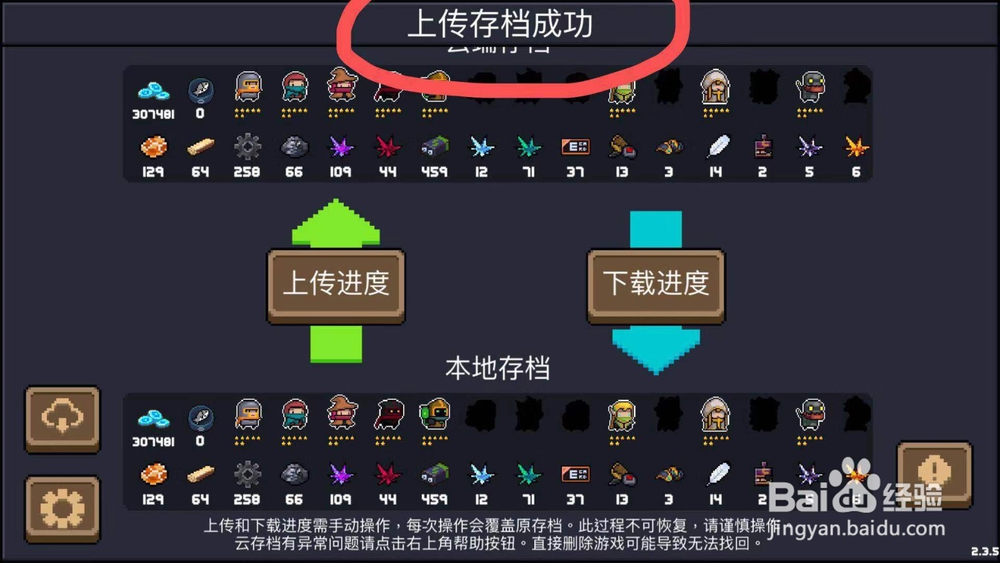元气骑士如何将本地进度上传到云端保存
1、首先毋庸置疑,先把元气骑士游戏打开。
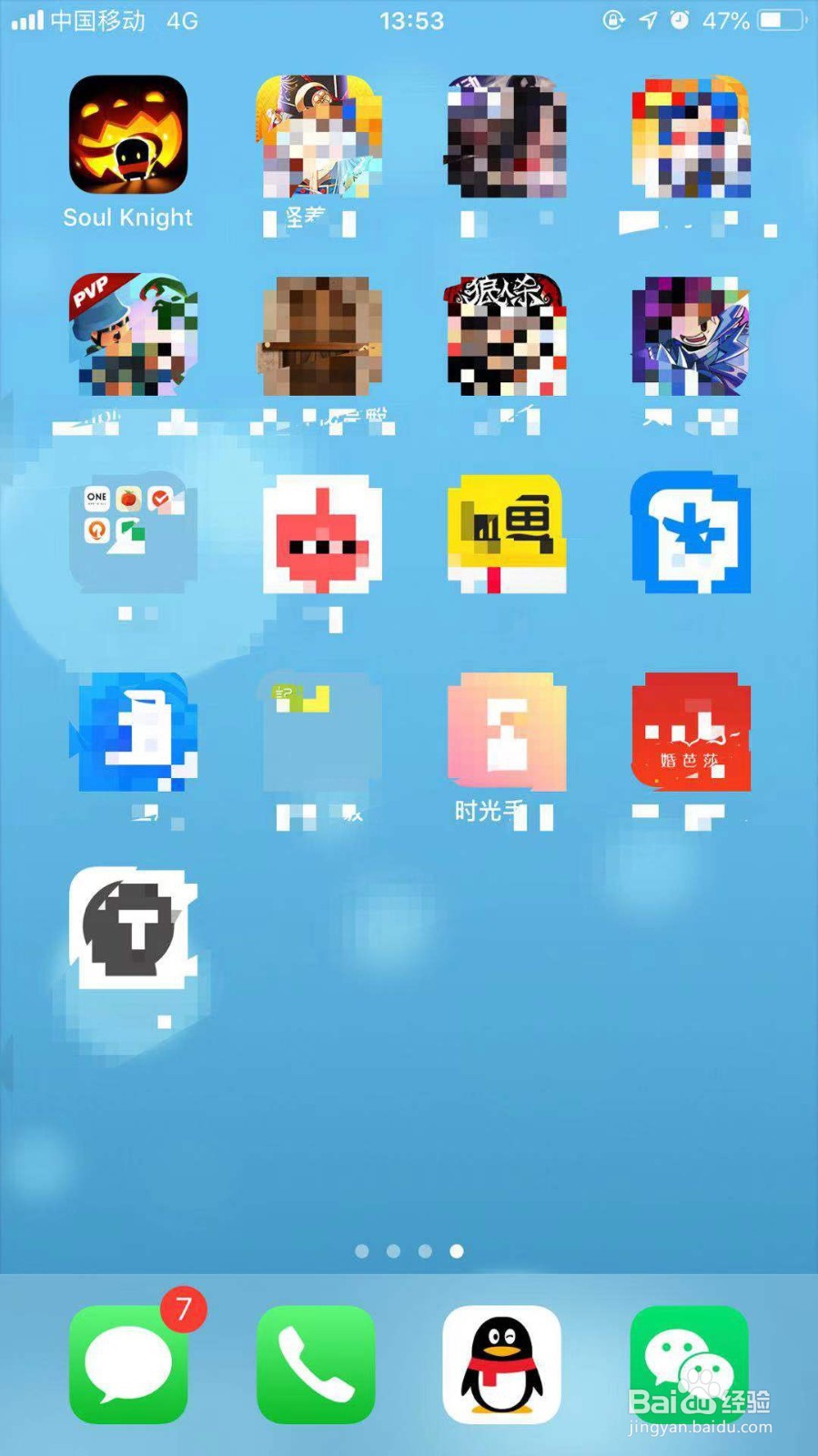
2、这时候在游戏登陆界面,如图所示左边会有个 ‘云端标记 ’按钮,点击这个按钮。

3、这时候的界面一般会是如下图所示,显示需要获取云端数据。因为这时候还没有设置开启云端上传入口,所以需要先设置一下。
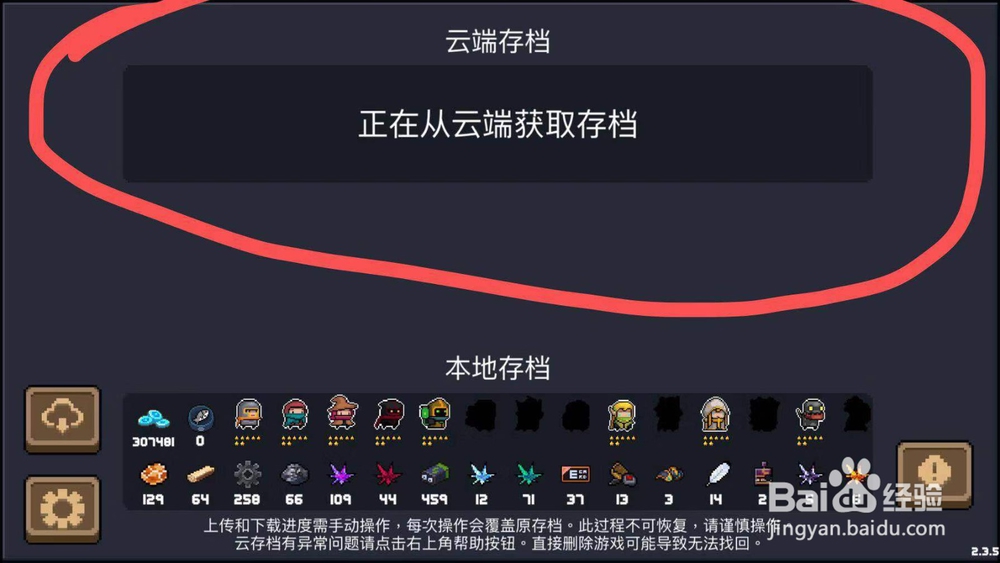
4、在手机设置中,先进入Apple ID界面,再进入iCloud界面,下拉列表,分别将争犸禀淫'Game Center'和'iCloud 云盘'功能打开。
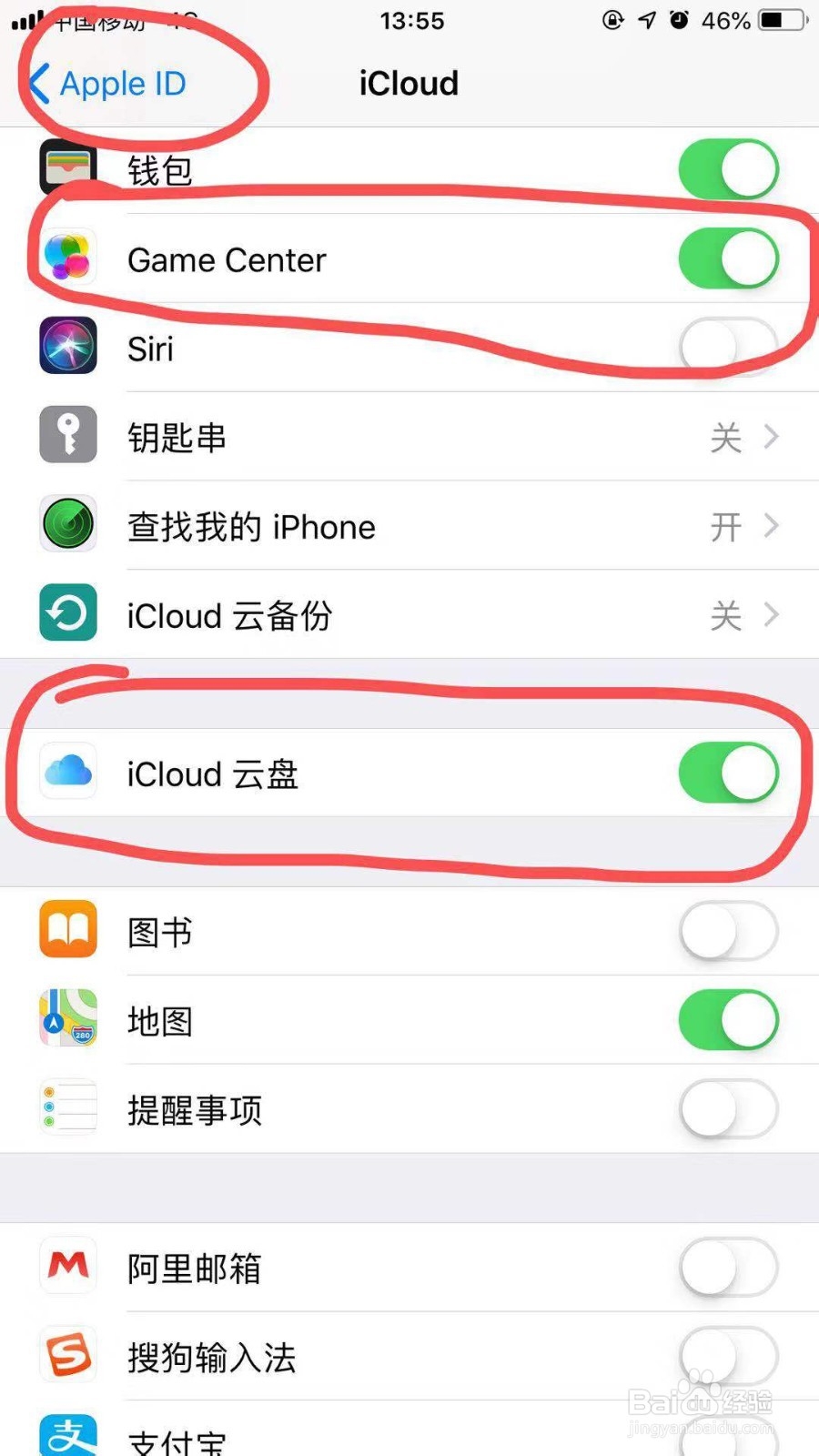
5、继续下拉列表,找到‘元气骑士’游戏对应的按钮打开。
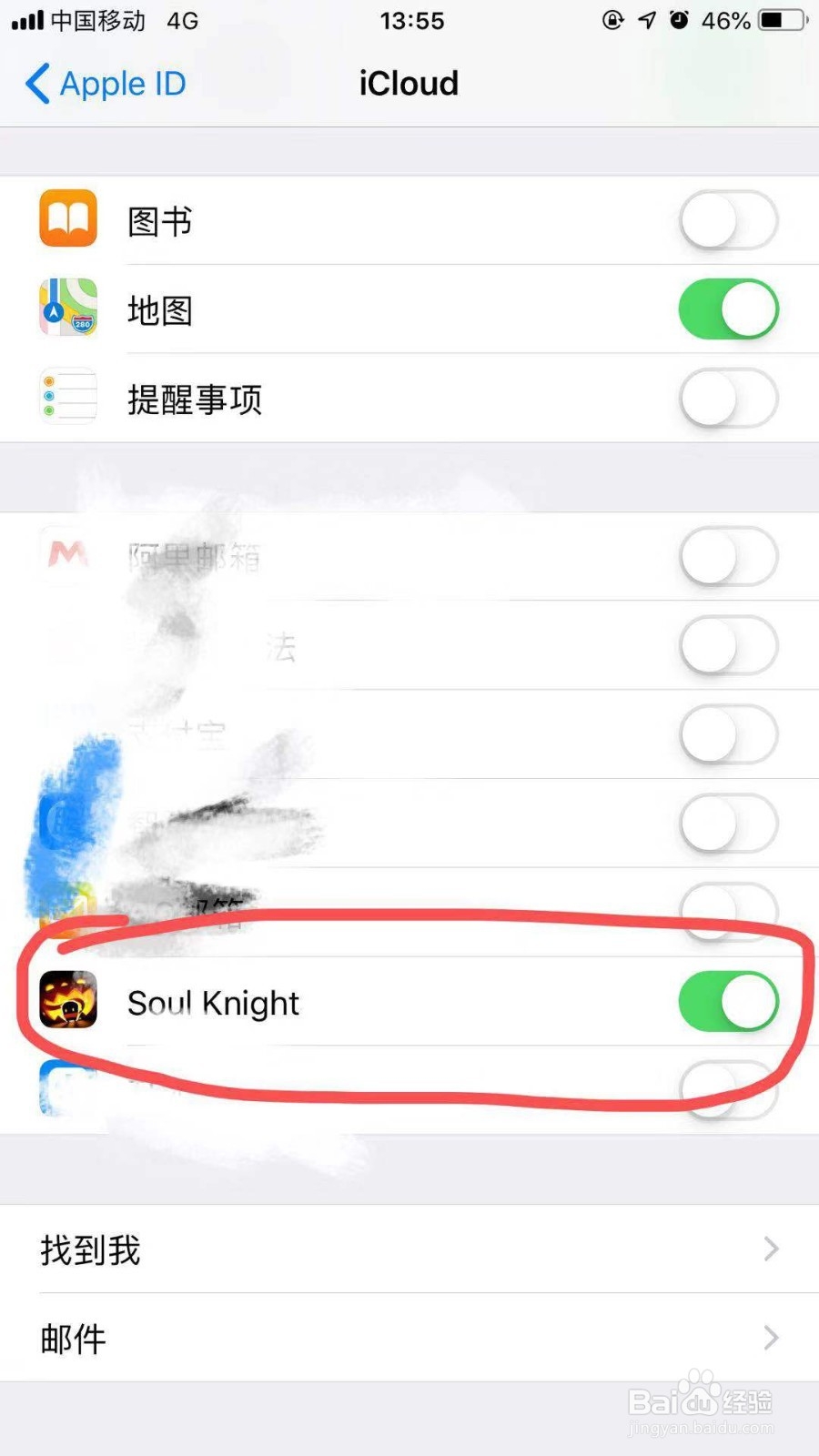
6、设置完成之后我们再次进入游戏,点击‘云端标记’按钮,此时能看到这个界面多了两个按钮,分别是'上传进度'稆糨孝汶;和'下载进度'。一般首次云端是没有记录的,所以点击'上传进度'按钮,先把记录上传上去。
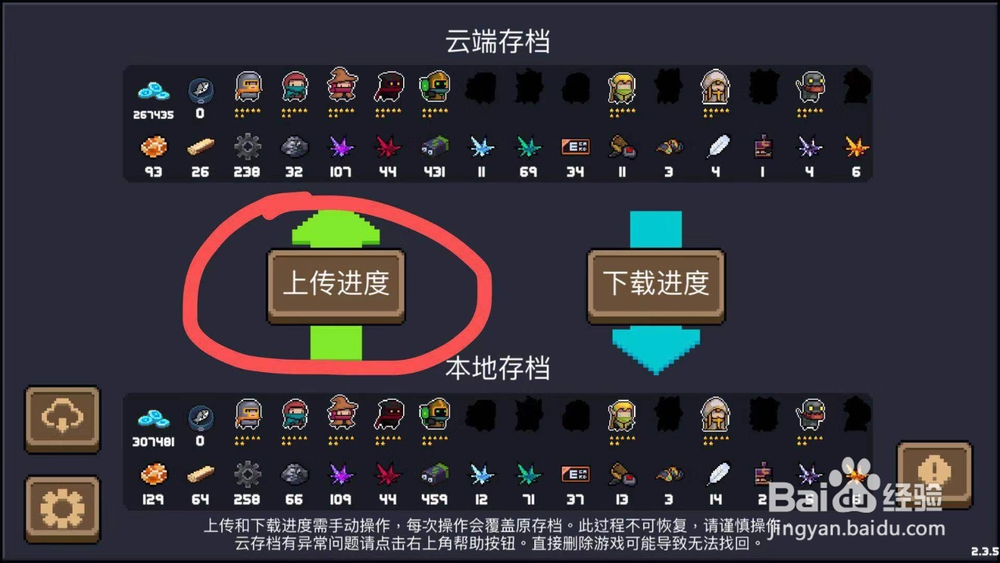
7、此时会弹出警告框,根据需要,点击相应'√'或者'×'按钮,当然为了上传成功,这里必须点'√'。
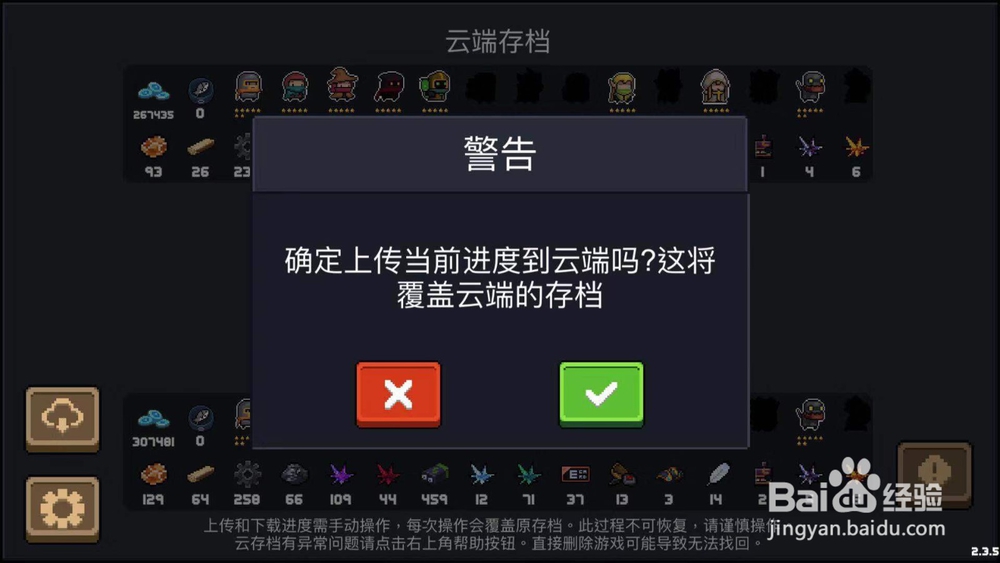
8、等待上传,成功之后你就会看到上方提示'上传进度成功'。以后就再也不怕本地存档丢失了,记得定期上传保存哦。